在Excel中的表格录入了很多的重要数据,这个时候就需要用到密码进行保护,或许还有朋友不知道该如何保护工作表,如果不懂的朋友可以不放学习学习,下面是由学习啦小编分享的excel2013表格加密的方法,以供大家阅读和学习。
excel2013表格加密的方法:
表格加密步骤1:保护工作表即保护工作表结构,防止工作表结构的修改,防止添加或删除工作表。
表格加密步骤2:打开Excel——文件——信息——保护工作簿——保护工作簿结果
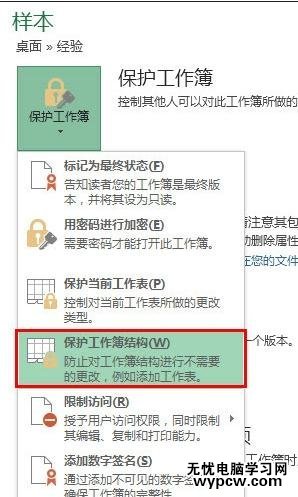
表格加密步骤3:保护结构和窗口 填写密码
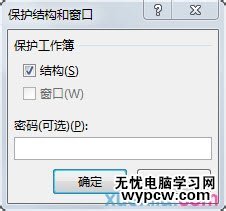
表格加密步骤4:确认密码
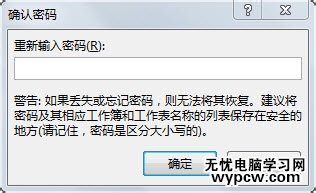
表格加密步骤5:设置完成确认
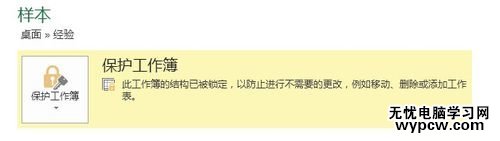
表格加密步骤6:删除和添加工作按钮均为灰色,无法操作
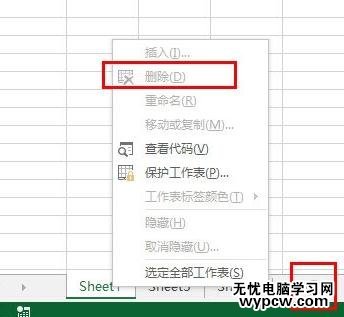
1.怎么给excel2013表格加密
2.excel2013加密的教程
3.excel2013怎么给指定单元格加密
4.如何给excel表加密的方法
5.excel 2013表格怎么设置密码
6.excel2013取消加密的教程
7.给2013excel加密的教程
新闻热点
疑难解答